Bạn đang xem bài viết Cách ẩn hiện Sheet Tabs (thanh chứa Sheet) trong Excel tại Pgdphurieng.edu.vn bạn có thể truy cập nhanh thông tin cần thiết tại phần mục lục bài viết phía dưới.

Thanh Sheet Tab là thanh chứa các Sheet của một Workbook, ở đây bạn có thể nhìn được trong Workbook này chứa những Sheet hiện nào. Thông thường, Thanh Sheet Tab được thể hiện ở góc dưới bên trái của cửa sổ Excel.
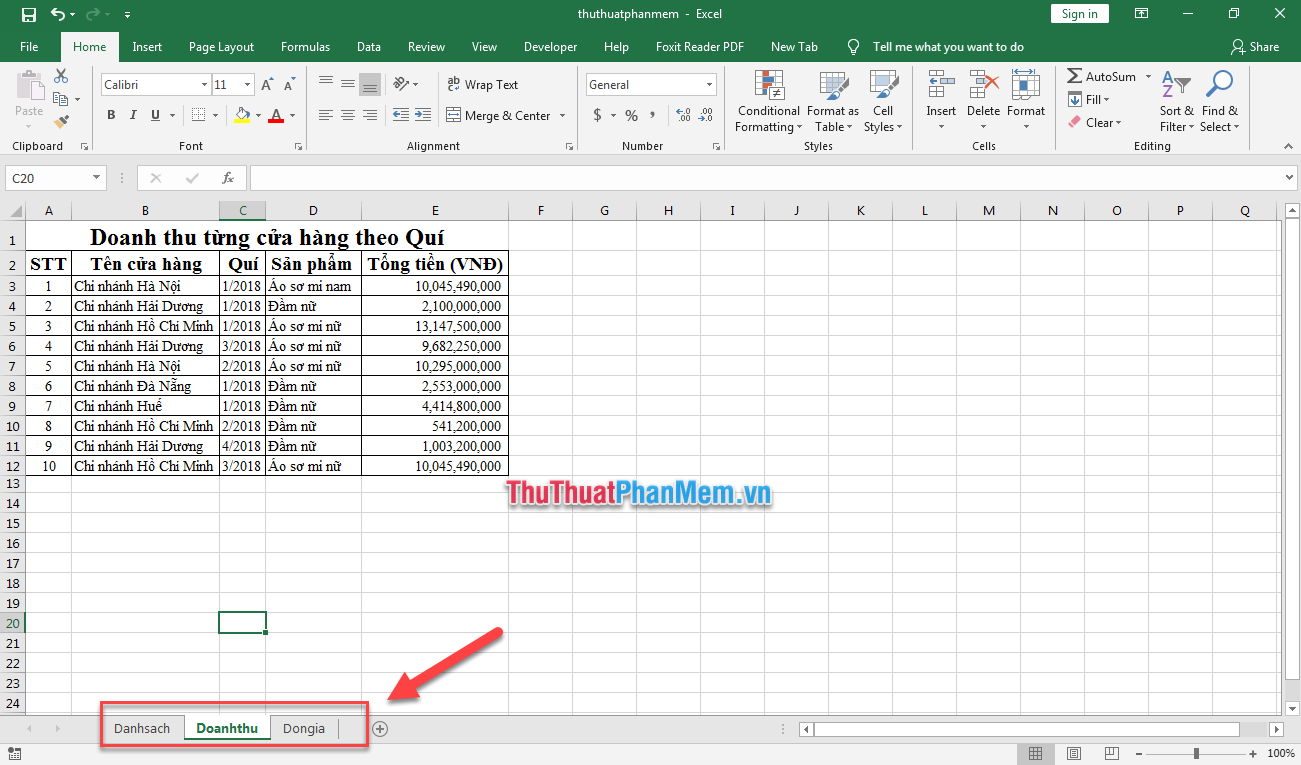
Trong quá trình sử dụng, chẳng may bạn lỡ tắt (ẩn) thanh Sheet Tab, hoặc bạn nhận đc file tính từ người khác đã ẩn thanh Sheet Tab từ trước đó. Vậy làm thế nào để hiện thanh Sheet Tab? Hôm nay Pgdphurieng.edu.vn sẽ hướng dẫn bạn cách tùy chỉnh ẩn, hiện thanh Sheet tab tùy nhu cầu sử dụng. Cách làm như sau:
Bước 1: Bạn vào File rồi chọn Options.
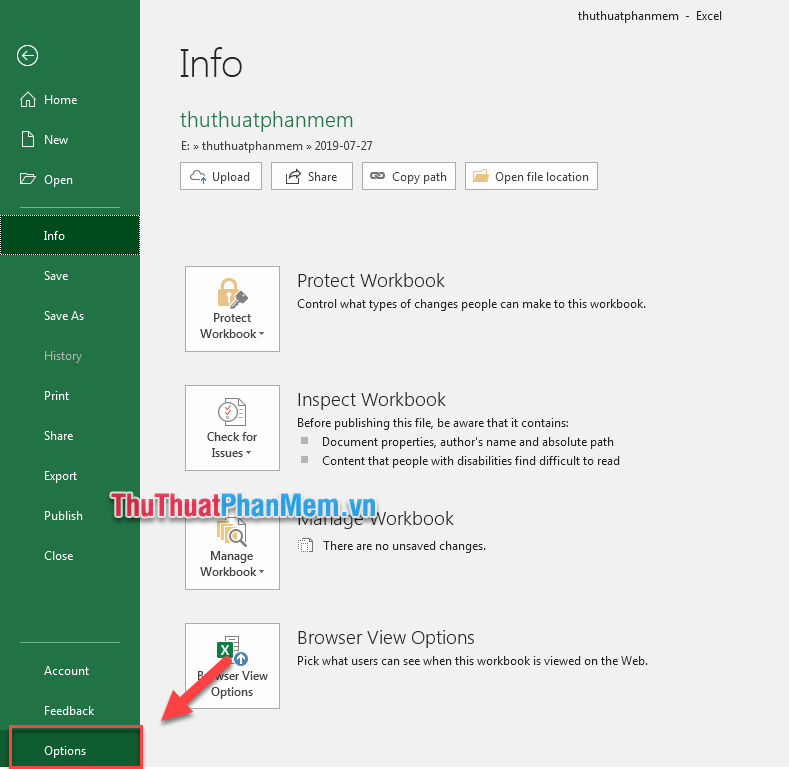
Bước 2: Cửa sổ Excel Options hiện ra, bạn nhấn vào thẻ Advanced (1)=> Tìm mục Display Options for This Workbook (2)=> Để hiện thanh Sheet Tab, bạn tích chọn vào ô Show sheet tabs (3); để ẩn thanh, bạn bỏ tích => Nhấn nút OK (4).
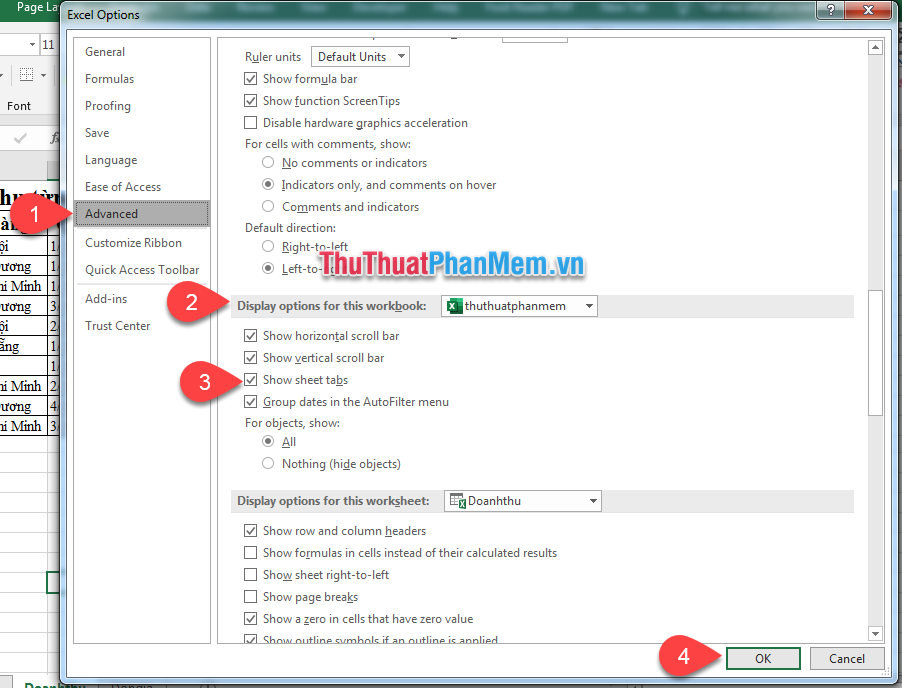
Bước 3: Ad đã thử ẩn thanh Sheet Tab bằng cách bỏ chọn ở mục Show sheet tabs. Kết quả là thanh đã bị ẩn:
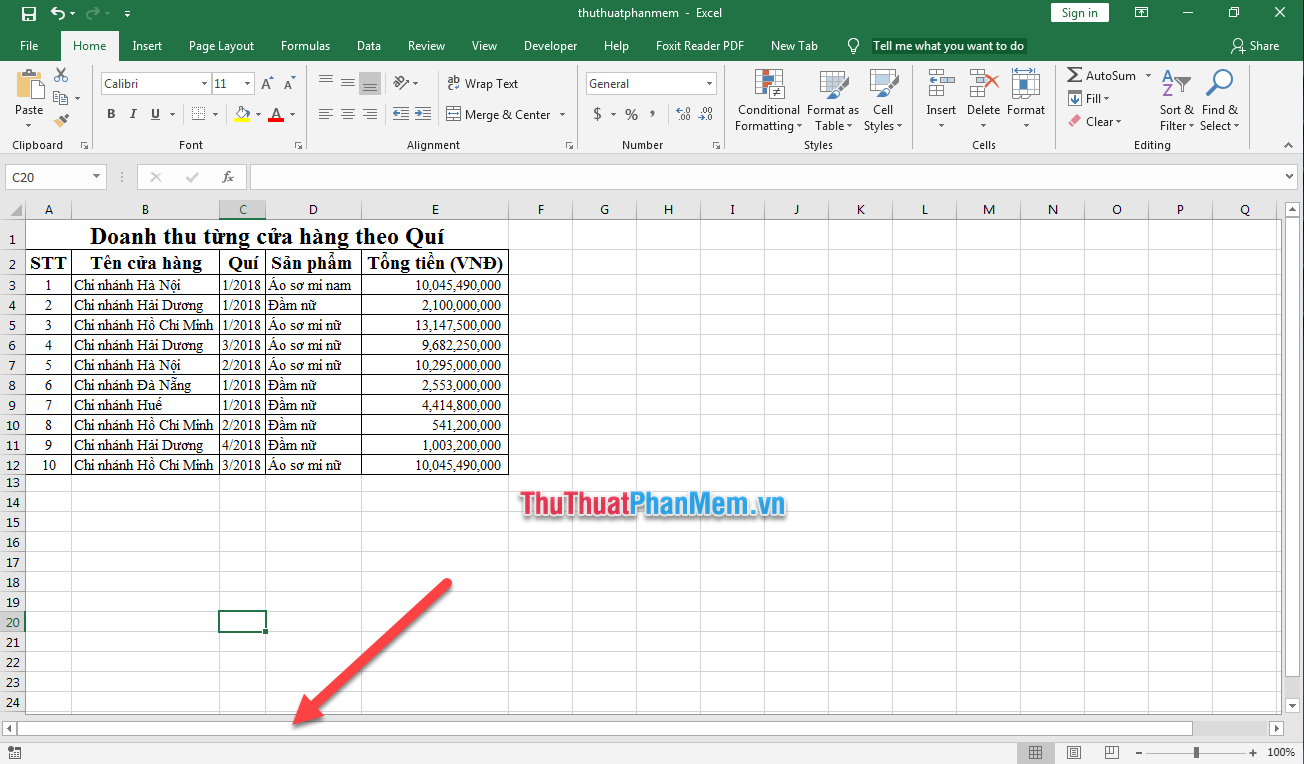
Lưu ý: Để kiểm tra file tính có Sheet nào bị ẩn không, bạn di chuyển chuột đến thanh Sheet tab, nhấn chuột phải vào tên Sheet đang mở (1), chọn Unhide (2).
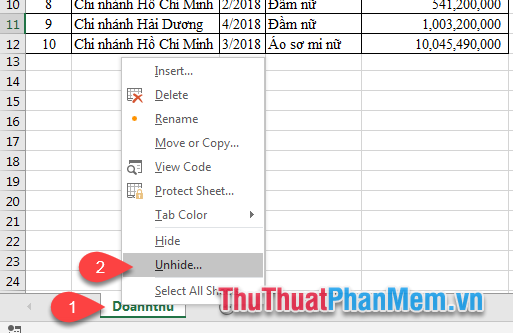
Cửa sổ Unhide sẽ hiện ra và liệt kê những Sheet nào đang bị ẩn. Nếu bạn muốn hiện ra cửa sổ nào thì bạn nhấn đúp chuột vào tên của Sheet đó.
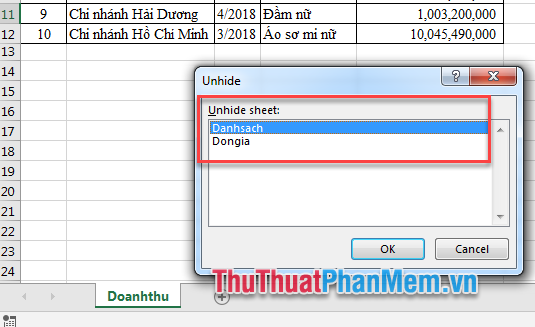
Chúc các bạn thành công!
Cảm ơn bạn đã xem bài viết Cách ẩn hiện Sheet Tabs (thanh chứa Sheet) trong Excel tại Pgdphurieng.edu.vn bạn có thể bình luận, xem thêm các bài viết liên quan ở phía dưới và mong rằng sẽ giúp ích cho bạn những thông tin thú vị.
Nguồn: https://thuthuatphanmem.vn/cach-an-hien-sheet-tabs-thanh-chua-sheet-trong-excel/
Từ Khoá Tìm Kiếm Liên Quan:
